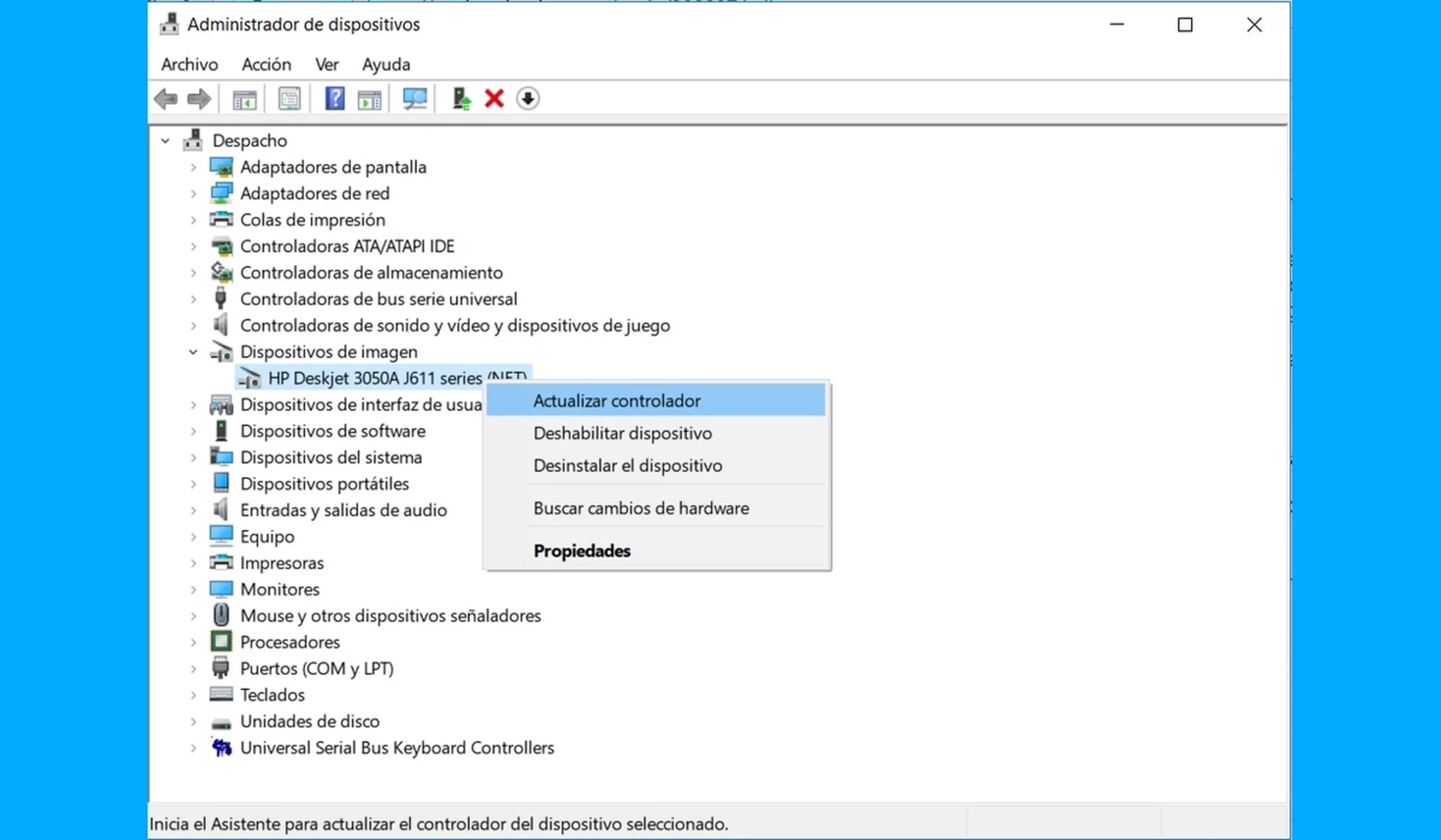
Descargar los drivers del ordenador te da una utilización óptima y normal de tus dispositivos. Una característica fundamental de estos es permitir el uso de periféricos como teclados y mouse. Es importante la descarga correcta y actualización de estos drivers siempre que desde fábrica no vengan (aunque esto no es muy común) o estén obsoletos.
Descargar e instalar drivers en Windows 10 de forma automática

Para la descarga e instalación desde tu ordenador con Windows 10 conectado a la red puedes seguir los siguientes pasos
Puedes hacerlo presionando la tecla de Windows + X y seleccionando la opción «Administrador de dispositivos».
Si el dispositivo no está funcionando correctamente, es posible que aparezca con un icono de advertencia en el Administrador de dispositivos.
- Haz clic derecho en el dispositivo que apuntas y selecciona en «Actualizar driver».
- Selecciona «Buscar automáticamente el software del driver actualizado». Windows 10 va a buscar automáticamente el driver más reciente disponible y lo instala por ti.
- Si no se encuentra un driver actualizado automáticamente, puedes descargar el controlador en el sitio web del fabricante del dispositivo o utilizando una de las herramientas que mencionamos anteriormente (como Driver Booster, DriverPack Solution, etc.)
- Después de descargar el controlador, sigue las instrucciones de instalación proporcionadas por el fabricante para completar la instalación.
Es importante asegurarte de descargar el driver correcto para tu hardware y sistema operativo, y siempre seguir las instrucciones de instalación del fabricante con lo cual no tendrás problemas. Aparte, es recomendable crear un punto para restauración del sistema antes de la instalación de cualquier driver nuevo para poder volver a un punto anterior, en caso de que algo salga mal durante la instalación.
Descargar drivers desde la web del fabricante
Algunos ordenadores pueden encargarse por su cuenta de la descarga y actualización de los drivers. Sin embargo, algunos sistemas operativos solamente se encargan de la gestión de drivers en algunos componentes del hardware.
Para otros componentes de tipo hardware como lo sería una tarjeta gráfica NVIDIA, debes recurrir a la página web del fabricante del componente o a herramientas de terceros.
Es tan sencillo como utilizar sus motores de búsqueda para encontrar el controlador en concreto que necesitamos actualizar.
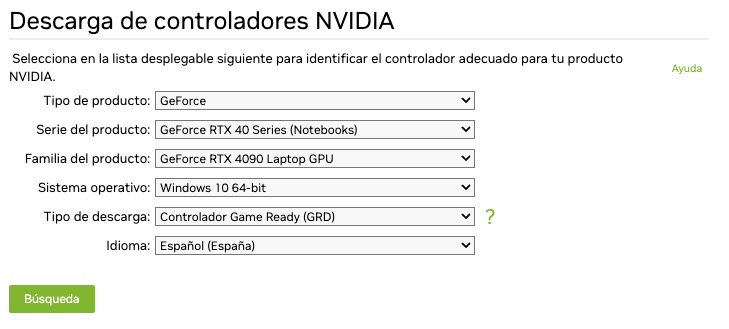
Instalar los drivers para el ordenador sin conexión a Internet
Si necesitas descargar e instalar drivers para tu ordenador y no tienes una conexión a Internet disponible, aún hay varias opciones que puedes utilizar.
Una opción es descargar los drivers en otro ordenador que tenga una conexión a internet y transferirlos usando un medio externo, como un disco USB. Otra opción es utilizar una herramienta de actualización de drivers en el ordenador sin conexión para escanear el sistema y descargar e instalar los drivers faltantes sin necesidad de una conexión a internet.
Por ejemplo, la Solución DriverPack es una herramienta disponible sin conexión que puedes utilizar para descargar e instalar drivers faltantes en tu ordenador. Simplemente descarga la herramienta en un ordenador con una conexión a internet, luego transfiere la herramienta a tu ordenador sin conexión y ejecuta la herramienta para escanear e instalar los drivers necesarios.
Programas gratis para descargar e instalar drivers
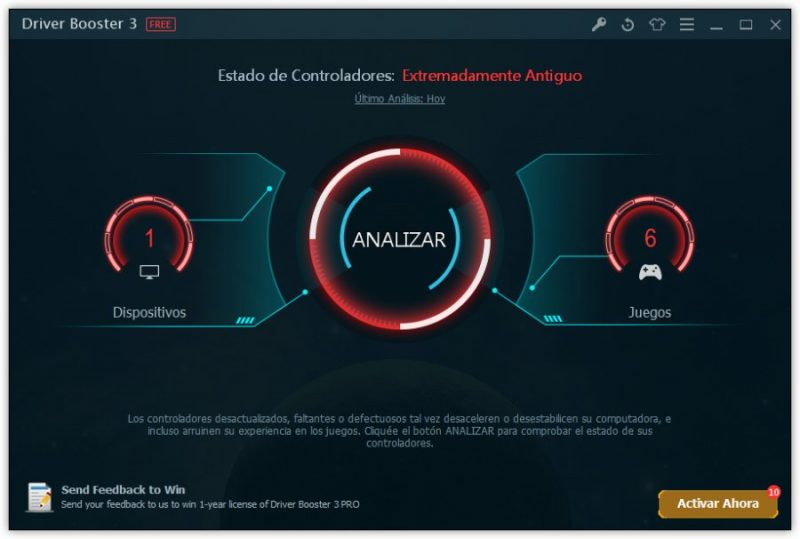
WinZip Driver Updater
Seguramente ya conozcas el programa WinZip, uno de los más populares para descomprimir archivos. Entre sus diferentes versiones tenemos WinZip Updater, con versión gratis y de pago que nos permite descargar y actualizar todos los drivers de nuestro ordenador de manera gratuita y sin complicaciones.
Driver Booster
Driver Booster es un software gratuito (con opción de pago para funciones avanzadas) que permite a los usuarios escanear y actualizar automáticamente los drivers de los dispositivos de su ordenador. Driver Booster cuenta con una amplia base de datos de drivers y puede descargar e instalar varias actualizaciones al mismo tiempo. Además, la herramienta también puede realizar copias de seguridad de los drivers antiguos y restaurarlos en caso de problemas.
Snappy Driver Installer
Snappy Driver Installer es una herramienta gratuita y de código abierto para Windows que permite a los usuarios descargar e instalar rápidamente drivers de hardware faltantes o desactualizados en el ordenador. La herramienta cuenta con una amplia base de datos de drivers y permite trabajar sin conexión a Internet para garantizar que los drivers más recientes estén disponibles
DriverPack Solution
DriverPack Solution es un software gratuito para Windows que permite a los usuarios descargar e instalar drivers de hardware para los diversos ordenadores. La herramienta cuenta con una base de datos de drivers muy amplia y actualizada regularmente.
DriverPack Solution permite descargar y actualizar múltiples drivers a la vez, lo que ayuda a ahorrar tiempo y mejorar la eficiencia. Además, la herramienta ofrece una función para crear copias de seguridad de los drivers actuales y restaurarlos si algo sale mal durante la actualización.
Device Doctor
Device Doctor es un software gratuito para Windows que se utiliza para actualizar y mantener los drivers de hardware de la computadora actualizados. Proporciona una base de datos en línea de drivers de dispositivos disponibles actualizados para todo tipo de dispositivos de hardware.
Conclusiones
Descargar los drivers para el ordenador no es una tarea complicada, al no contar con Internet puedes recurrir a terceros para las descargas totales. Por otro lado, también posees herramientas de terceros para cumplir tu cometido.






